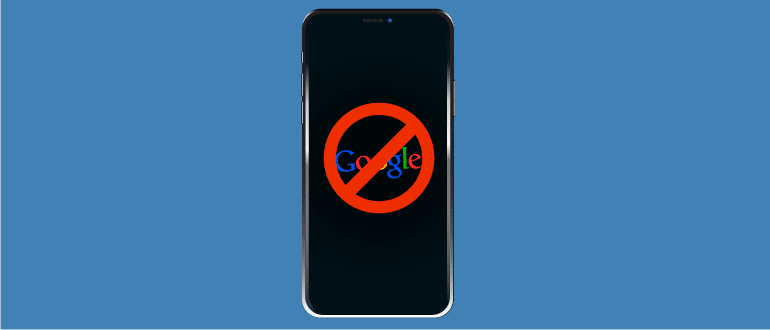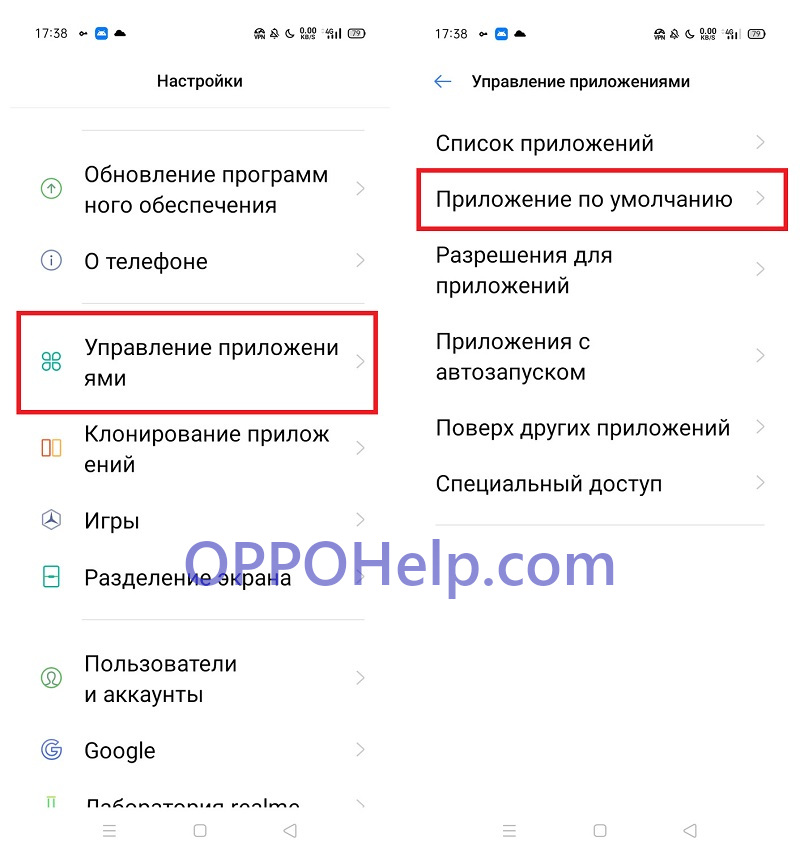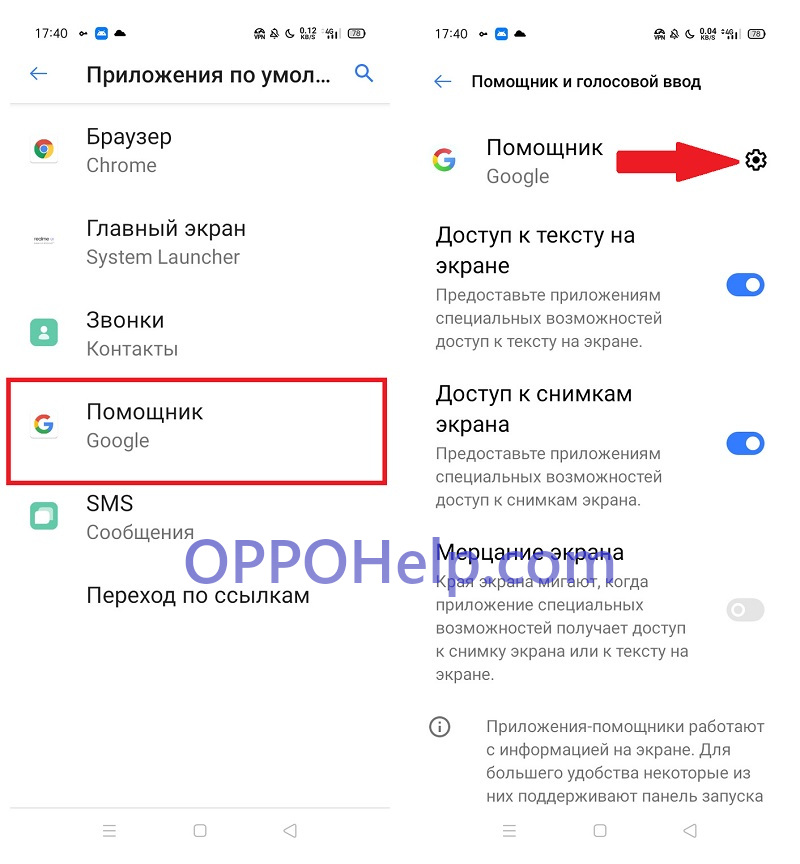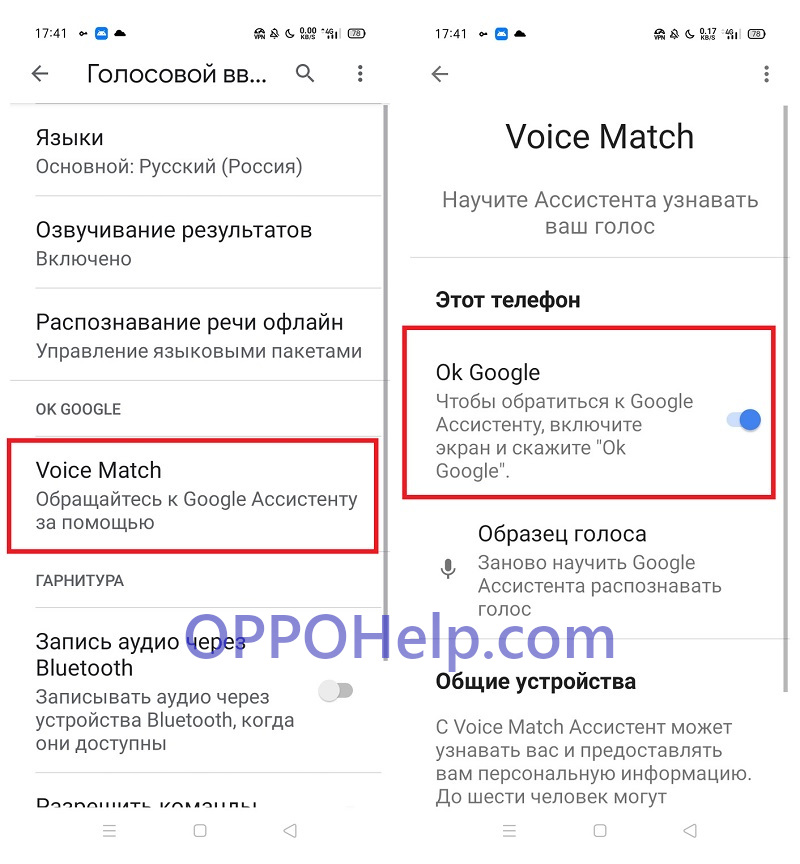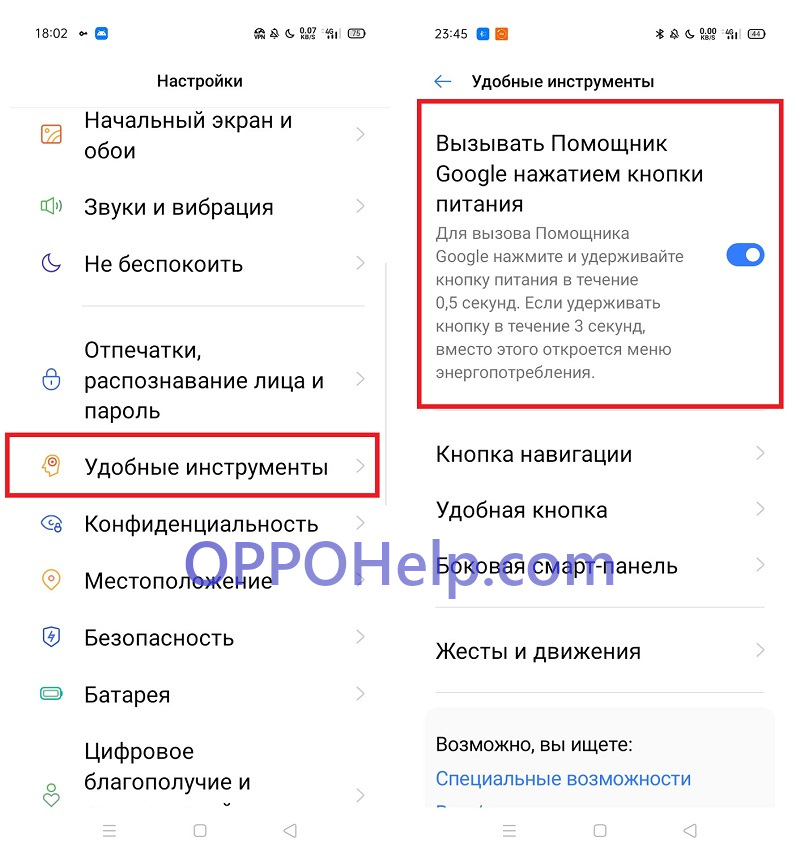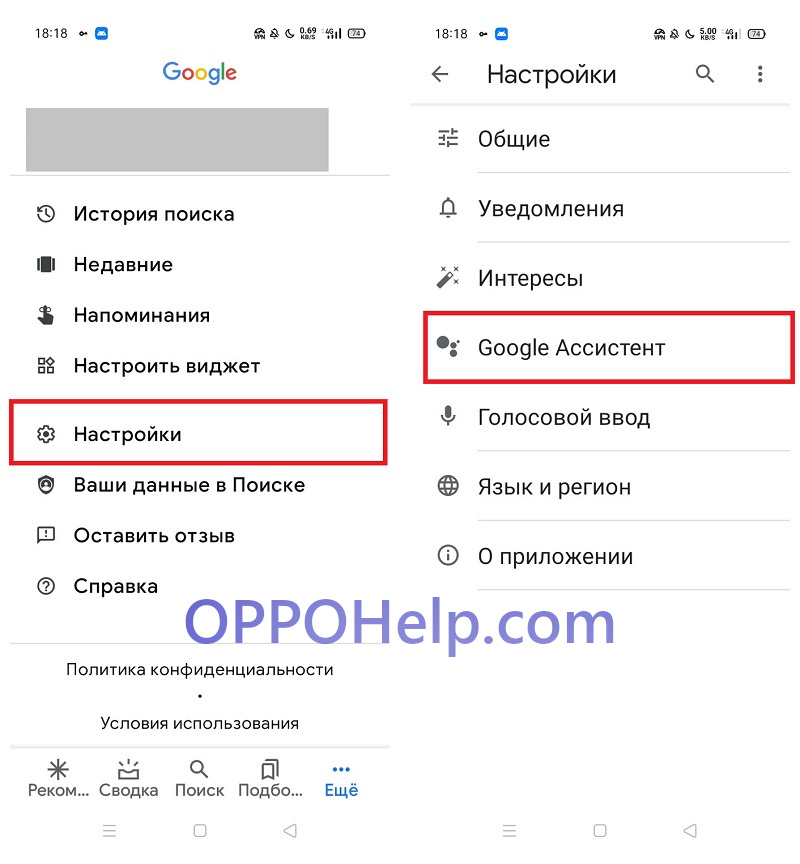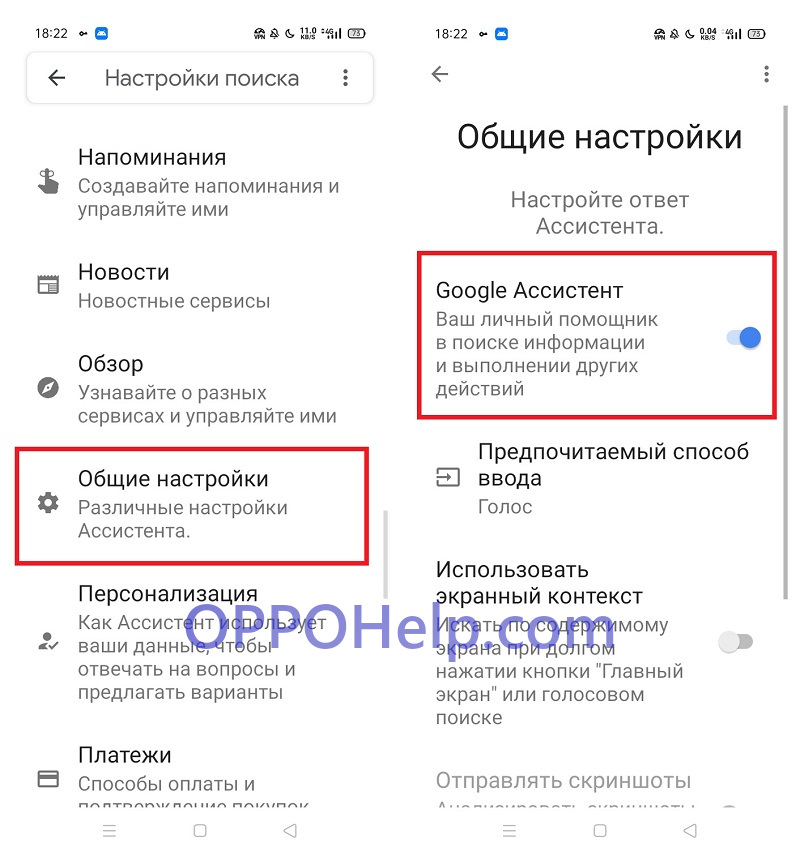- Как убрать строку поиска Гугл с экрана Андроид
- Способ 1. Удаляем Гугл поиск перемещением
- Способ 2. Отключаем приложение Google
- Способ 3. Устанавливаем сторонний лаунчер
- Как убрать поиск Гугл с экрана Андроид 9
- Заключение
- Как убрать строку поиска с рабочего стола
- Как скрыть поисковую строку
- Как скрыть поиск Google на разных девайсах
- Убираем поиск через настройки
- Применение Root-прав для отключения поиска
- Применение сторонних лаунчеров
- Отключение Google Ассистента на телефоне OPPO
- Плюсы и минусы ассистента
- Зачем отключать?
- Как правильно отключить Google Assistant на OPPO
- Распознавание голоса
- Срабатывание на кнопку питания
- Полное отключение
- Можно ли полностью удалить Гугл Помощника?
Как убрать строку поиска Гугл с экрана Андроид
Многие пользователи замечали на экране своего Андроид-смартфона строку Google. Она частично заменяет привычный браузер и позволяет использовать голосовой поиск для ввода запроса. Большинству пользователей данный формат не нравится, поэтому они интересуются, как убрать строку поиска Гугл с экрана Андроид. Делается это просто, но всё зависит от модели телефона и версии Android. В данной статье мы подробно рассмотрим каждый метод.
Способ 1. Удаляем Гугл поиск перемещением
Данный метод является самым простым и позволяет убрать поиск Гугл с экрана Xiaomi, Samsung и многих других устройств. Здесь работает принцип удаления приложений с рабочего стола.
Первым делом необходимо удержать палец на панели Google.
Теперь внимательно посмотрите в верхнюю часть дисплея. Там должен появиться значок мусорного бака или кнопка «Удалить».
Удерживая виджет аккуратно переместите его на появившеюся иконку. Обычно значок окрашивается в красный цвет.
После выполнения данного действия строка поиска Гугл должна исчезнуть. Вернуть обратно её можно из меню с виджетами.
Также бывают случаи, когда вместо значка корзины появляется список с выбором функций. Здесь всего 2 пункта: удалить и узнать информацию о приложении. Нам нужно нажать на первый вариант.
Способ 2. Отключаем приложение Google
Данные метод позволяет убрать строку поиска Гугл с экрана через настройки телефона. Стоит отметить, что способ работает на довольно старых версиях Андроида, поэтому рекомендовать его для каждого смартфона бессмысленно. Итак, приступим.
Сначала необходимо зайти в настройки устройства.
Теперь спускаемся и переходим во вкладку «Приложения».
Здесь из большого списка программ нужно найти утилиту «Google Поиск». Стоит понимать, что в зависимости от прошивки название может быть другим, например, просто «Google».
После мы попадаем на окно с программой, где требуется нажать кнопку «Остановить».
Система спросит о нашем согласии, нажимаем «ОК».
После этого вкладка «Остановить» окрасится в серый цвет, что свидетельствует о неактивности приложения.
Как видим, убрать строку поиска Гугл с экрана телефона не сложно. Главное – быть внимательным и не выключить какую-то нужную программу.
Способ 3. Устанавливаем сторонний лаунчер
Отличным способом удалить Гугл поиск является установка стороннего лончера. С его помощью можно не только убрать не нужный элемент, но и настроить рабочий стол на свой вкус. Сейчас в Google Play можно найти множество различных лаунчеров, некоторые из которых даже копируют прошивки известных брендов (Samsung, Apple).
Мы рассмотрим удаление панели поиска на примере лончера «Nova Launcher». Во-первых, программа полностью бесплатная. Во-вторых, приложение не занимает много места на телефоне.
Сразу после загрузки нажмите на смартфоне кнопку «Home». Система спросит вас об используемом лаунчере, где нужно выбрать установленную программу. Чтобы данное окно больше не всплывало рекомендуется поставить галочку возле пункта «Всегда».
Для того, чтобы убрать строку поиска Google, нужно удержать на ней палец, а после выбрать «Удалить».
Как убрать поиск Гугл с экрана Андроид 9
Современные смартфоны медленно, но верно начинают обновляться до Android 9. В данной версии операционной системы строка поиска Гугл расположена внизу экрана, что иногда мешает в повседневной работе.
К сожалению, привычными методами нельзя избавиться от данного блока. Конечно можно получить root-права и зайти в системные файлы, но есть большой риск удалить что-то лишнее.
Проанализировав предложения Google Play был сделан вывод, что наиболее похожим лончером является приложение Poco Launcher от Xiaomi. Оно полностью бесплатное и имеет множество настроек.
Для его установки требуется перейти в Play Market и загрузить нужную программу.
Затем открываем приложение и выбираем обои.
После этого попадаем на рабочий стол, где выбираем Poco Launcher. Также не забываем активировать кнопку «Всегда».
Теперь убрать строку поиска Гугл с экрана в Андроид 9 проще простого. Удержите палец на блоке и переместите его в панель «Удалить». Сейчас можно полноценно пользоваться смартфоном без постоянно мешающей строчки Google.
Заключение
Как видим, убрать строку поиска Гугл с экрана Андроид достаточно легко. Единственную сложность составляет определить способ, который работает именно на вашем смартфоне. В случае возникновения вопросов, обязательно задавайте их в комментариях!
Источник
Как убрать строку поиска с рабочего стола
Компания Google заботится о том, чтобы пользователям было максимально удобно пользоваться всеми преимуществами ее продукции. Для этого создаются всевозможные сервисы, приложения и виджеты. Но некоторым пользователям это может показаться лишним, многие из них задаются вопросом, как убрать Гугл с экрана Android. В этой статье вы найдете ответ на этот вопрос, а также узнаете, какими способами можно убрать строку поиска, и как ее потом вернуть при надобности.
Как скрыть поисковую строку

Скрыть строку можно несколькими способами, выбор зависит от ваших предпочтений. Можно просто скрыть виджет с главного экрана, можно скрыть саму программу, а можно и вовсе удалить ее.
На современных смартфонах хватает памяти оперативной и физической, так что наиболее рациональным решением проблемы будет просто скрыть виджет. Вам не придется устанавливать дополнительные инструменты и проводить какие-либо дополнительные манипуляций. Поэтому начинать мы будем именно с этой инструкции.
Как скрыть поиск Google на разных девайсах
На большинстве аппаратов виджет поиска выглядит так:
Чтобы его скрыть, подержите на нем палец, пока ваше устройство не завибрирует. Тогда виджет поиска открепится от места, где он находился, а в верхней части экрана появится значок мусорного ведра. Просто перенесите туда виджет, не отрывая руку. Как только вы доведете его в нужное место – отпустите палец.
После этого поисковая строка пропадает с рабочего стола, но остается в меню виджетов. Приложение поиска тоже останется на месте, в главном меню.
На некоторых моделях телефонов, например, Sony, строка поиска прячется чуть иначе. Вам нужно будет подержать палец на ней до появления надписи «Скрыть».
Нажмите на кнопку, обведенную на скриншоте, и панель скроется. Находится она будет, как и в предыдущем случае, в меню виджетов.
Убираем поиск через настройки
Бывают случаи, когда строка поиска выполнена не как отдельный виджет, а как часть лаунчера. Так делают не очень часто.
В таких случаях убрать строку поиска Google будет немного сложнее. Вам понадобится:
- Зайти в настройки своего телефона и выбрать пункт «Приложения».
- Сделать свайп вправо в открывшемся меню, чтобы перейти во вкладку «Все».
- Нажать на приложение «Google поиск».
- Затем нажать кнопку «Остановить».
- Подтвердить отключение.
- Согласиться на удаление данных программы.
Теперь приложение поиска не должно вас беспокоить, даже если оно встроено в лаунчер. Таким же образом можно еще и убрать Гугл Плей с главного экрана телефона, но это уже на ваше усмотрение.
Применение Root-прав для отключения поиска
В особо тяжких случаях, когда вышеуказанные методы не помогают, а вы все же хотите избавиться от некрасивой рамки на главном экране, нужно будет удалить поиск. Так как это системное приложение, сделать это из меню или настроек не получится. Для этого вам нужно будет скачать специальную программу для деинсталляции системных приложений, например, Root uninstaller. Она требует прав суперпользователя.
На теме получения root-прав заострять внимание мы не будем, приведем лишь краткую инструкцию:
- Установите на свой смартфон программу Kingo Root. Ни в коем случае не устанавливайте ее из Play Market, скорее всего там будет подделка. Лучше всего воспользоваться официальным сайтом.
- В настройках смартфона разрешите установку из сторонних источников.
- Зарядите смартфон до уровня выше 50%.
- Запустите программу и следуйте инструкциям.
После получения прав суперпользователя скачайте и установите программу Root uninstaller. Перейдите во вкладку системных приложений и найдите там то, от которого хотите избавиться. Будьте осторожны и не удаляйте все, что видите впервые. В данном меню будут приведены абсолютно все системные приложения и процессы, так что удалив что-то, рискуете серьезно подорвать функционал устройства.
Такой способ удаления самый сложный, но универсальный. Вы сможете использовать его на любой версии Android и модели телефона.
А еще можно удалять не только строку поиска, но и любое системное приложение, которым вы не желаете пользоваться. Например, можно убрать голосовой поиск Гугл с экрана android 5.1. Только будьте внимательны с тем, что хотите деинсталлировать. А если хотите поэкспериментировать или удалить что-то наугад для освобождения памяти, лучше сделайте бэкап.
Применение сторонних лаунчеров
Если вы не хотите сильно заморачиваться с расширенными правами доступа, а скрыть или остановить процесс поиска Google не получается, тогда этот способ для вас. Он предусматривает установку сторонних лаунчеров, которые попросту скроют ваш основной рабочий стол. К тому же, используя сторонние лаунчеры, вы можете неплохо прибавить в функционале устройства, украсить внешний вид и визуализацию.
В магазине приложений вы сможете найти множество решений, которые помогут вам кастомизировать свое рабочее пространство. Среди лучших: Nova Launcher, GO Launcher EX, CM Launcher. Вы можете поискать сами и подобрать лучший вариант для себя. Из минусов таких программ можно выделить разве что небольшие подтормаживания на слабых устройствах, да и то нечасто.
В любом случае, попробовав лаунчер, вы ничего не теряете. Так что не бойтесь экспериментировать. Вы всегда можете удалить его и вернуть поисковую строку Гугл на экран.
Источник
Отключение Google Ассистента на телефоне OPPO
На всех Android-смартфонах установлен Гугл помощник. Это персональный робот, который отвечает на вопросы пользователя и выполняет рутинные действия, такие как установка будильника, вызов конкретного абонента, отправка сообщения. Несмотря на многофункциональность, данный инструмент может мешать. Сегодня выясним, как осуществить отключение Google Ассистента на телефоне OPPO.
Плюсы и минусы ассистента
Для начала рассмотрим плюсы и минусы Google Assistant. К преимуществам следует отнести:
- Быстрота. Можно сразу получить доступ к интересующей информации с помощью голоса. Нет необходимости вручную печатать запрос.
- Удобство. Попросите «умного» ассистента завести будильник или отправить СМС. Вам не придется заходить в другие приложения и самостоятельно проделывать действия.
- Функциональность. Помимо выполнения поисковых запросов, Assistant умеет рассказывать сказки и анекдоты, петь колыбельные, играть в игры.
- Случайные срабатывания.
- Запросы не всегда правильно распознаются.
- Ограниченный функционал в плане управления смартфоном. Помощник не может выключить или перезагрузить мобильное устройство.
Зачем отключать?
Гугл Помощник на Оппо может некорректно срабатывать. Если у вас включены виртуальные кнопки вместо жестов, то длительное нажатие на клавишу «Домой» вызывает ассистента. Дело в том, что эту кнопку легко зацепить, и сразу появится окно с помощником. Если при этом вы еще говорите, то робот расценит это как голосовую команду и выдаст поисковый результат.
Кнопка питания включает Гугл Ассистента, если удерживать ее несколько секунд. Это тоже доставляет неудобства. И, конечно же, пользователи хотят отключить смарт-ассистента, если просто не пользуются им.
Как правильно отключить Google Assistant на OPPO
Давайте выясним, как отключить Гугл ассистента на ОППО. Есть три простых и действенных способа.
Распознавание голоса
Если произнести фразу «Окей, Google», смарт-ассистент сразу активируется. Данную функцию можно выключить. Для этого:
- Переходим по пути: «Управление приложениями» – «Приложение по умолчанию».
- Открываем пункт «Помощник» и жмем по шестеренке в правом углу.
- Опускаемся до вкладки «Voice Match» и выключаем ползунок «OkGoogle». Подтверждаем выбор. Готово, теперь помощник не будет запускаться на ваш голос.
Срабатывание на кнопку питания
Не хотите, чтобы Assistant запускался после длительного нажатия на кнопку питания? Тогда в настройках открываем пункт «Удобные инструменты». Деактивируем строку «Вызывать Помощник Google нажатием кнопки питания». Сделано.
Полное отключение
Инструмент поддерживает полное отключение. Если не собираетесь пользоваться «умным» ассистентом, следуйте нижеприведенной инструкции:
- В Гугл браузере кликаем по троеточию внизу экрана. Открываем «Настройки» – «GoogleАссистент».
- Переходим в «Общие настройки». Выключаем ползунок напротив «Google Ассистент». Читаем предупреждение и нажимаем «Отключить».
Можно ли полностью удалить Гугл Помощника?
Полностью избавиться от интеллектуального помощника на OPPO нельзя, так как это системная программа. Вы можете отключить инструмент полностью, либо деактивировать некоторые функции. В ближайшее время на сайте выйдет статья на тему удаления предустановленных приложений.
Источник